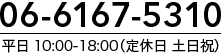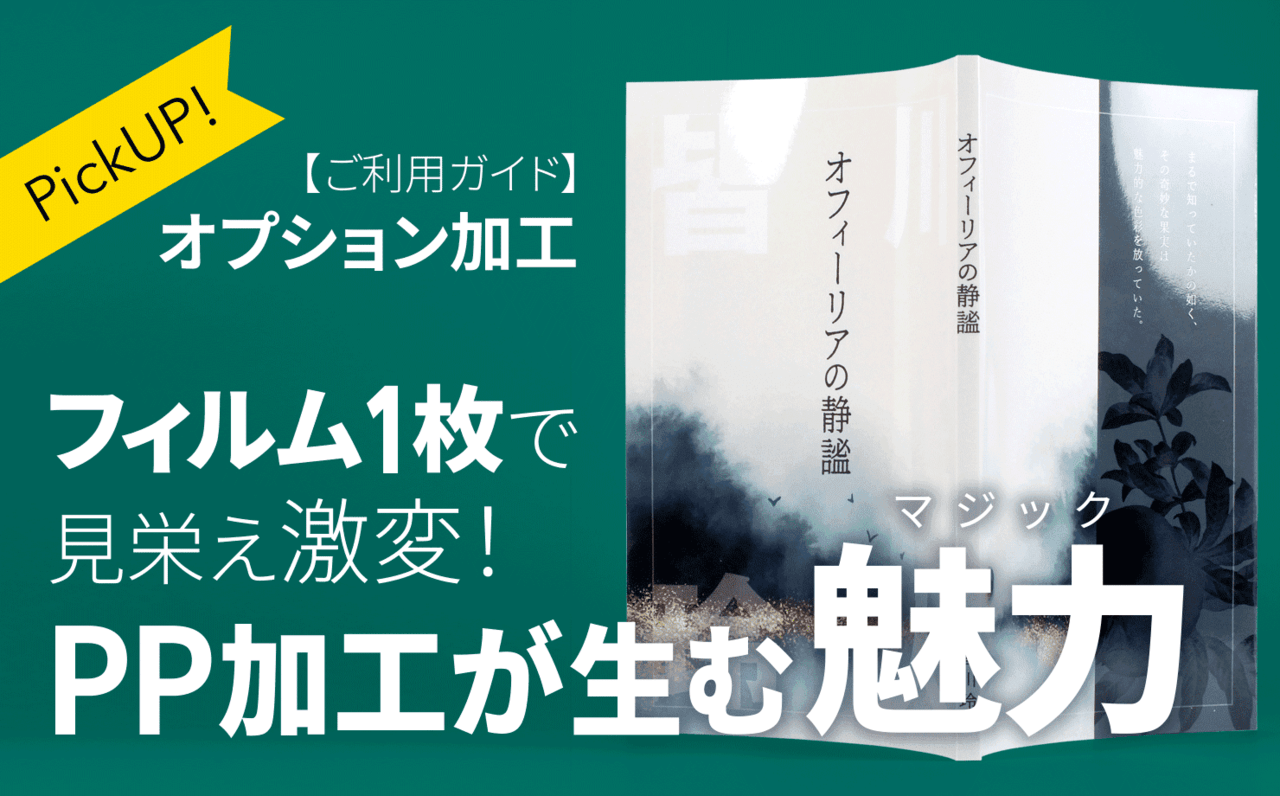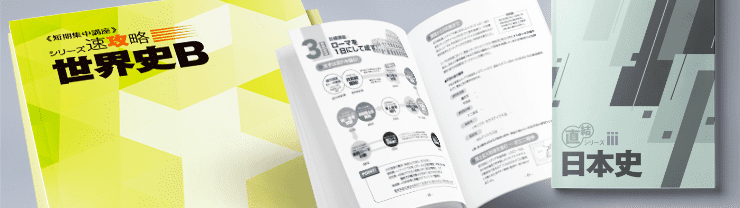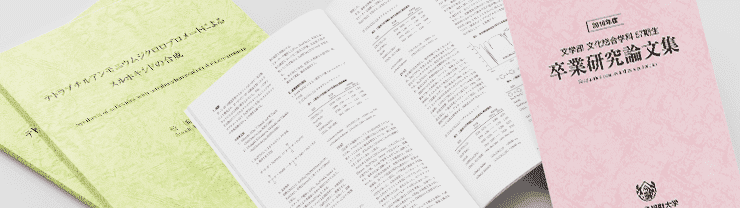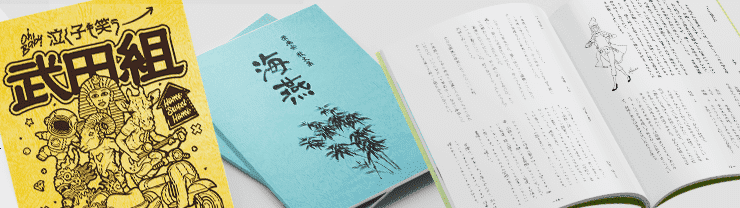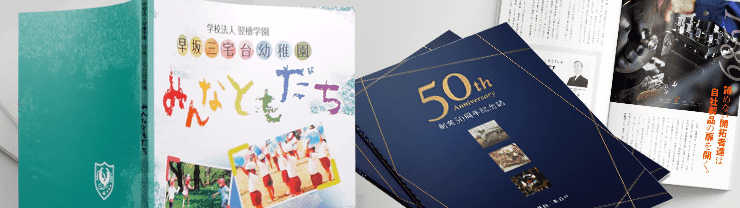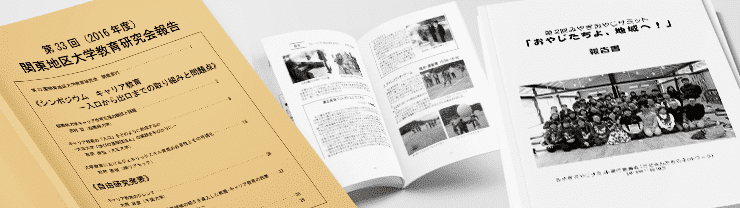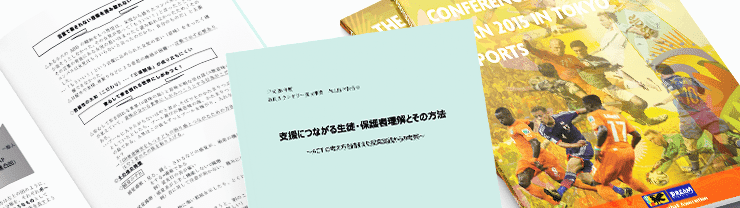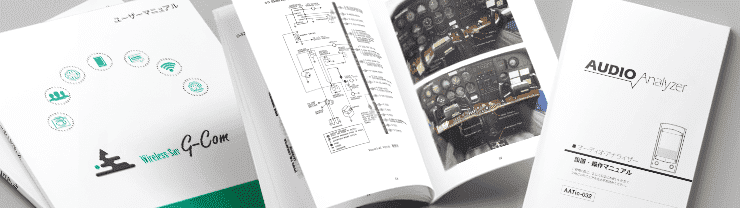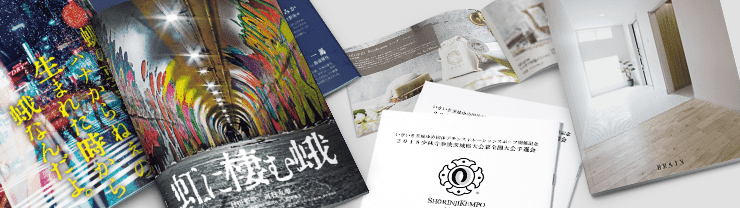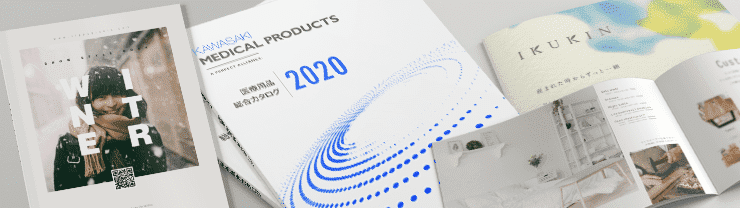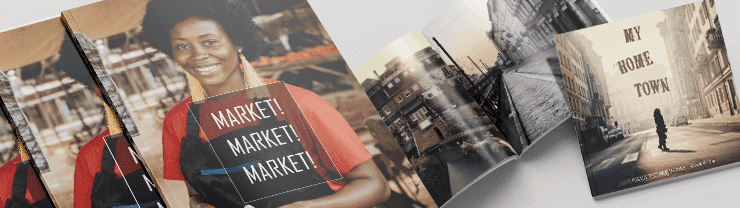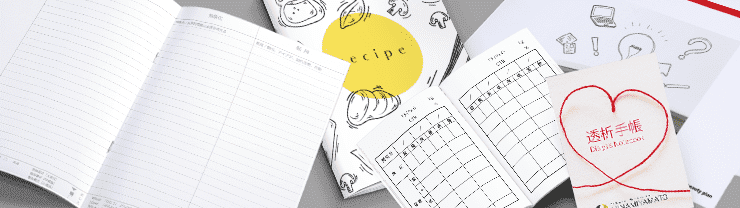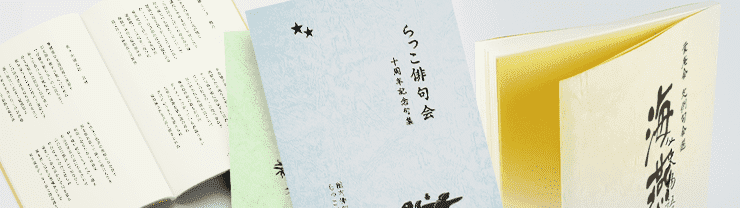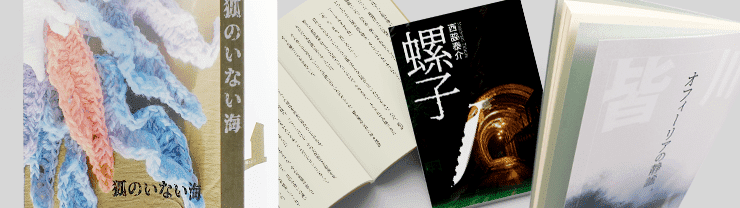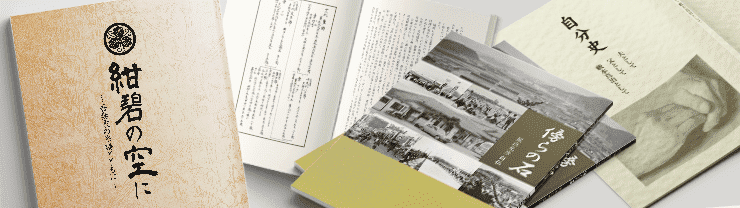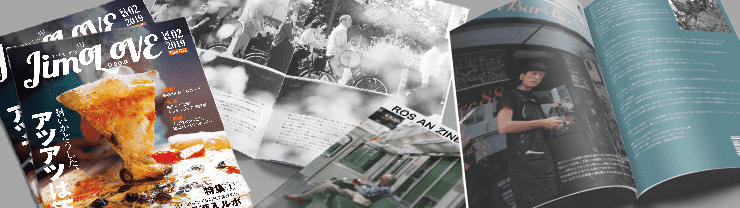【Wordの段組み】基本の設定方法、一部だけ段組みにする方法

段組みとは?
段組みとは、新聞のように1ページの中に複数の段を作り、文章をレイアウトすることです。
普段私たちが見かける印刷物には、段組みがあるものとないものがありますが、いったいなぜ、どういう基準で段組みを作るのでしょうか。
段組みがあったほうがいい理由、Wordでの段組みの作り方をお伝えします。
A4やB5など大きな誌面は段組みがあったほうが読みやすい
段組みがある印刷物は新聞や雑誌、フリーペーパーのような大きいサイズの冊子が多く、文庫本や新書のような小判の冊子にはありません。これは、「読みやすさ」を重視したため。
私たちは、1行が40文字程度であればスムーズに読み進めます。
しかし、それ以上の文字数になると、途中でどこを読んでいたのか分からなくなってしまいがちです。そのため、1行の文字数が40文字を超えそうな大きさの紙面に印刷するときは段組みを作り、1行が読みやすい文字数になるように段組みを調整するのです。
論文や資料集、テキスト、フリーペーパーはA4やB5などの大きさで印刷することが多いのですが、このくらいの大きさの冊子は段組みをしたデータが作られています。
Wordの段組み ページ全体に設定する方法
テキストが中心の原稿データの作成には、Wordが多く使われています。
Wordには段組みを作る機能があります。操作方法が次の通りです。
1. 「レイアウト」から「段組み」を選択
2. 「2段」「3段」などの選択肢から好きな段組みを選択
これだけで自動的に段組みされたレイアウトのページに変わります。この方法は、ページ全体が指定した段組みに変わります。
Wordの段組み 指定した部分だけ設定する方法
「タイトルは1段で、本文だけを2段に段組みしたい」というような場合は、次の方法で段組みを設定します。
1. タイトルではなく、1行目の最初にカーソルを置く
2. 「レイアウト」から「段組み」、「段組みの詳細設定」を選択
3. 「設定対象」を「文章全体」から「これ以降」に変えて「OK」を選択
こうすると、タイトル以外の見出しと本文が段組みされます。この方法での段組みがより一般的です。
さらに、「タイトルと見出しを1段で、本文だけ段組みしたい」というケースもあるでしょう。その場合は、段組みしたい本文を選択したうえで段組みの設定をします。
1. 段組みしたい本文部分を選択する
2. 「レイアウト」から「段組み」を選択
3. 「2段」「3段」などの選択肢から好きな段組みを選択
すると、選んだ部分だけが段組みに、選んでいない部分は1段のままのレイアウトとなります。
どんな段組みに設定すればページ全体が見やすく読みやすいのか、いろいろな段組みのパターンを試してみましょう。
「予算におさまるよう仕様を決めたい」
「用途にあった紙や、印刷方法を教えてほしい」
冊子印刷のご質問やお悩みを、何でもお気軽にご相談ください。
もっときれいに、もっとリーズナブルに。冊子印刷のプロがご提案、アドバイスいたします。
よくあるご質問:ご注文方法や印刷製本について
お問合わせフォーム:24時間受付中です。担当者よりご回答、ご連絡いたします。
お電話:06-6167-5310
営業時間:平日10時~18時
定休日:土曜・日曜・祝日
安心の冊子印刷製本
サポート
ブックホンができること
よりよい小冊子作成のための各種解説
データの作り方はこれであってる?どうやってPDFに変換するの?こんな加工ってできる?
お問い合わせの多い内容について詳しく解説!便利なツールもございますのでご活用ください。
ブックホンの用途で探す小冊子
作りたい冊子の用途に合わせて、おすすめの仕様や価格例をご案内
- 表示切替:
- 全て
- 学校・教育現場向け
- 法人・各種団体向け
- 個人・サークル向け
100部・全部モノクロ印刷
講座テキスト・問題集やセミナー向けなど、様々な教材/テキストの冊子作りとコストの見直しに。
50部・全部モノクロ印刷
博士・修士や卒業論文など、各種論文の提出や配布用の冊子を安くきれいにお手元へお届けします。
30部・全部モノクロ印刷
卒業文集は仲間達と綴る最後の共同作品。大切な1冊のための、ベストな仕様と費用をご提案。
50部・全部カラー印刷
卒園アルバム・退官記念誌や創立記念誌など、人や企業の《足跡と希望》を、最適な形で冊子に。
50部・本文モノクロ印刷
音楽教室のレッスン用の楽譜や教本、発表会で使うお揃いの楽譜などを低価格でご検討頂けます。
50部・全部モノクロ印刷
時勢に応じた最小限の部数・1部単位の追加など、最適な報告書作りを低価格でサポートします。
100部・全部モノクロ印刷
各種公的機関・オフィス用途から趣味用途まで、目的に合った資料冊子作りをサポートします。
50部・本文モノクロ印刷
ユーザーにとってわかりやすく扱いやすいマニュアル小冊子を、そんなご要望にお応えします。
50部・全部カラー印刷
手軽で活路も多いパンフレットなどの最適仕様をご案内します。小ロットでも低価格で印刷製本!
100部・全部カラー印刷
少ロットでも低価格な冊子印刷で、新商品限定や季節カタログをより効果的に活用できます。
50部・全部カラー印刷
撮りためた写真作品の冊子化は、ノベルティーとしても手軽で扱いやすいオンデマンド印刷で。
50部・全部カラー印刷
初めての冊子作りでも、簡単で、安くきれいに冊子絵本やオリジナルのイラスト集を製作できます。
100部・本文モノクロ印刷
各種ノートや医療用手帳を自由なデザイン・書式で1冊から作成、イベントのノベルティーにも。
50部・全部モノクロ印刷
作品が冊子になる喜びを身近に感じていただくために、少部数・低価格でサポート致します。
50部・本文モノクロ印刷
低価格・小ロットが得意なブックホンは作品や商品として、小説や実用書の冊子化を応援します。
30部・全部モノクロ印刷
生きた証を形に残したい方へ。ページ数や文体に縛られない自由な自分史作りで新しい発見を。
100部・全部モノクロ印刷
最短3営業日で出荷可能、幅広く活用される会報誌や広報誌作成を納期面でもサポート致します。
50部・全部カラー印刷
個人発信ツールとして人気のZINE(ジン)、初めての1冊はブックホンでチャレンジしませんか?